当视图太大以至于无法打印在一张图纸上时,您可以为该视图创建多个图纸,将该视图分割为多个部分,并在每个图纸上显示一个部分。
当某个视图对于一个图纸来说太高或太宽,而您希望在同一个图纸上逐个显示视图的各个部分时,也可以使用这种技术。
要解决这些问题,请按以下操作使用相关视图。
跨多个图纸分割视图
在项目中,创建和准备要分割为多个部分的视图。
添加所有注释、详图、尺寸标注和其他所需信息。
创建相关视图。
请参见创建相关视图。
在每个相关视图中,使用裁剪区域显示要在该视图中显示的模型的部分和要包含的注释。 如果有任何不需要的注释或模型图元显示在相关视图中,请在该图元上单击鼠标右键,然后单击“在视图中隐藏”
 “图元”。
“图元”。在主视图中,添加拼接线以指示分割视图的位置。
创建要在其上放置相关视图的图纸。
将相关视图添加到它们各自的图纸中。
(可选)将视图参照添加到主视图中。
视图参照指示在哪个图纸上显示各个相关视图。
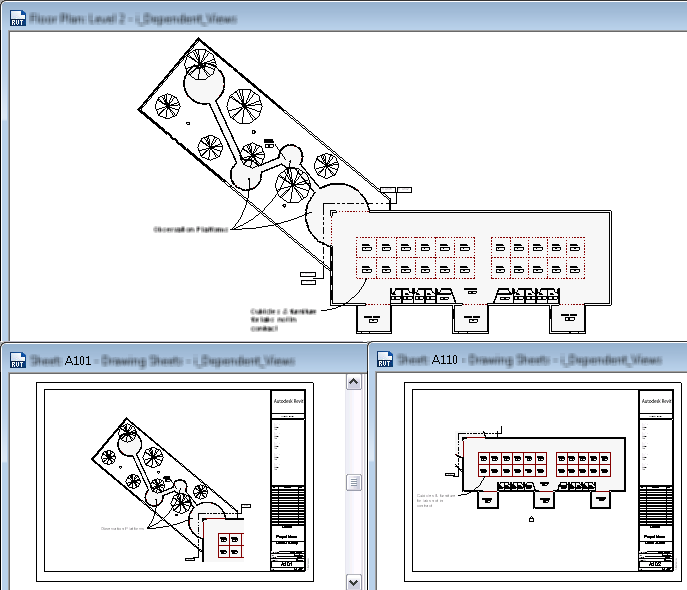
转载请注明来源本文地址:https://www.tuituisoft/blog/13917.html